Tech
Voici comment ajouter de nouveaux widgets YouTube à l’écran d’accueil de votre iPhone
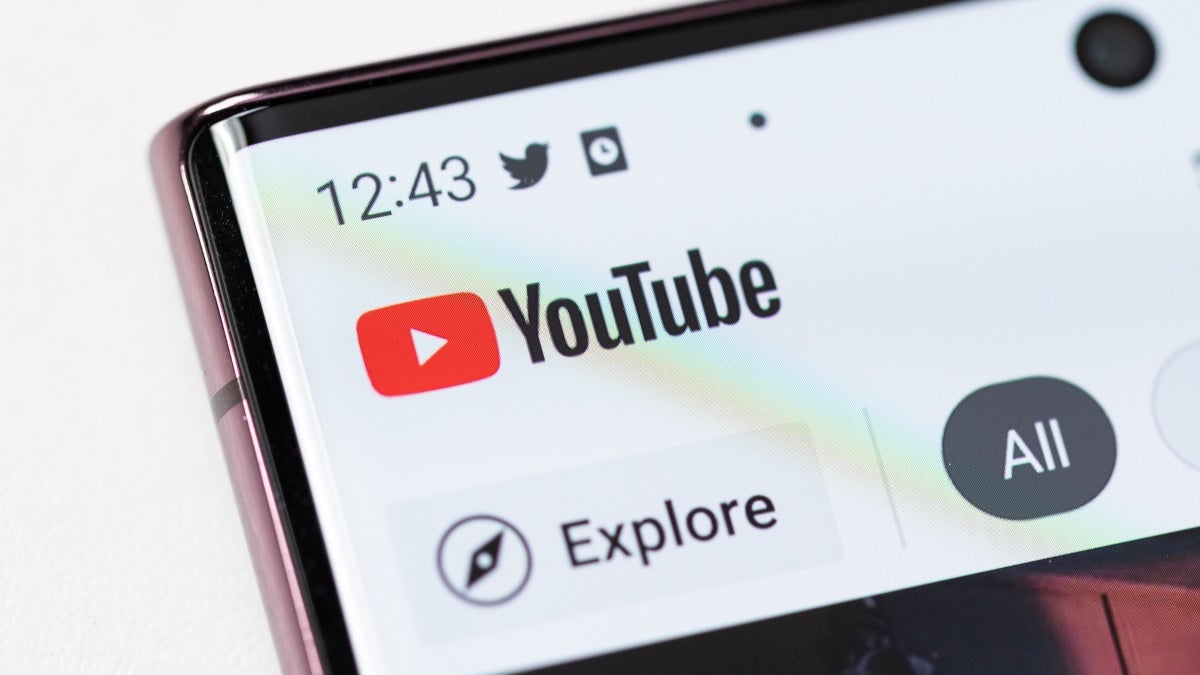
Google vient d’ajouter de nouveaux widgets qui attendent avec impatience les utilisateurs d’iPhone. Contrairement aux nouveaux widgets d’écran de verrouillage personnalisables trouvés dans iOS 16, les nouveaux widgets peuvent être placés sur votre écran d’accueil partout où il y a une place. Les nouveaux outils sont destinés à l’application de streaming vidéo YouTube et les utilisateurs peuvent choisir entre deux versions différentes. Un appelé « Rechercher » qui Le Google Il dit « le moyen le plus rapide de rechercher sur YouTube ». Il comporte un champ de recherche dans lequel l’utilisateur saisit le terme qu’il souhaite utiliser pour rechercher une vidéo.
Le deuxième outil de YouTube s’appelle Quick Actions, qui, selon Google, est « le moyen le plus rapide de trouver et de parcourir YouTube ». Il offre aux utilisateurs la possibilité de rechercher des abonnements et des courts métrages. Vous pourrez également trouver certaines vidéos en utilisant l’outil avec recherche et il y a une icône de microphone pour la recherche vocale. Pour installer le widget YouTube, vous aurez besoin de la version 17.40.5 ou ultérieure de YouTube sur votre téléphone.
Deux nouveaux widgets d’écran d’accueil iOS sont désormais disponibles pour l’application YouTube
Vous pouvez trouver ces informations en ouvrant l’application YouTube et en appuyant sur la photo de profil dans le coin supérieur droit. appuyez sur Réglages > Autour de Et vous verrez le numéro de version sur l’écran. Pour installer le widget sur votre iPhone, trouvez un emplacement vide sur votre écran d’accueil et appuyez longuement jusqu’à ce que le mode jiggle démarre. Avec les icônes sur l’écran de votre iPhone qui vibrent comme Jello, vous pouvez utiliser le champ « Rechercher des widgets » et saisir YouTube.
Une fois que vous voyez le widget YouTube que vous souhaitez, appuyez longuement dessus et relâchez lorsque vous trouvez une section vide de l’écran d’accueil où vous souhaitez que le widget apparaisse. Appuyez sur le bouton qui dit « Terminé » et c’est tout. Vous aurez désormais la possibilité d’ajouter quelques nouveaux éléments d’interface utilisateur YouTube faciles à utiliser et utiles, prêts, désireux et capables de vous emmener rapidement vers la vidéo que vous souhaitez diffuser ensuite.





/cloudfront-us-east-2.images.arcpublishing.com/reuters/4NEEMHU7IRPTXJ2AJ764DYEXMI.jpg)